qq老师助手上传作业方法
qq老师助手上传作业方法是什么呢?很多老师对此还不是很清楚,小编这里就给大家带来有关qq老师助手上传作业方法的回答,希望能够对大家有所帮助。
老师在发布作业时,开启上传作业功能,如果不开启,那么学生就无需上传作业。
(注:需要在规定的时间内上传作业,这取决于老师的设置。)
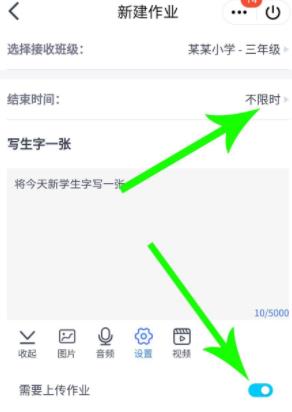
1、学会打开老师助手,然后点击“去提交”。
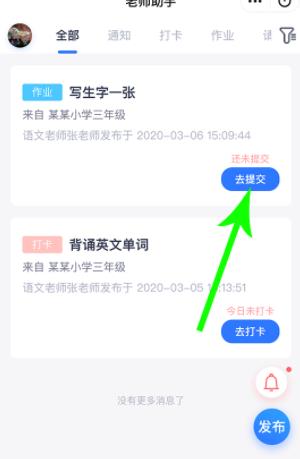
2、打开作业详情界面查看作业内容,完成作业后点击“去提交”。
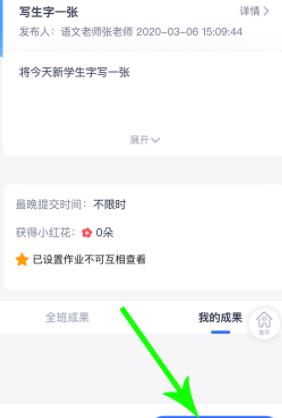
3、打开发布成果界面点击“图片”,然后点击“从手机相册选择”,接着点击作业“图片”进行上传。
(注:将学生完成的作业拍成照片,然后上传至老师助手,在实际操作中须根据老师要求进行操作,这里为举例说明。)
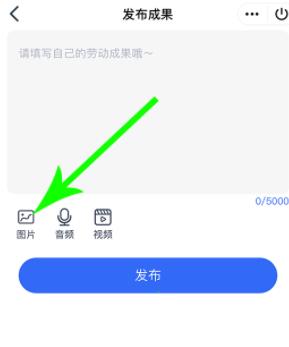
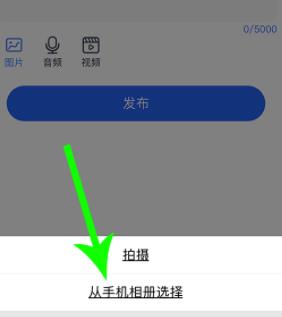
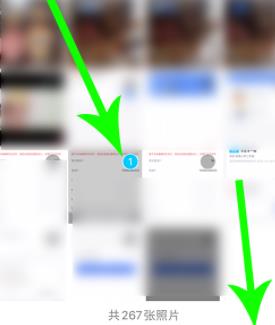
4、打开老师助手界面,在编辑框中编辑作业说明,然后点击“发布”即可上传作业。
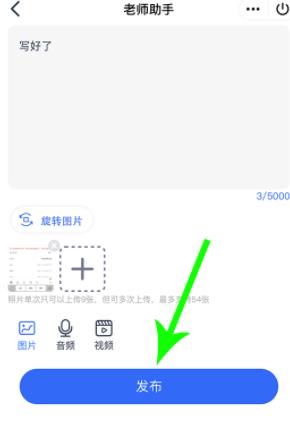
以上就是小编给大家带来的有关qq老师助手上传作业方法的回答,更多资讯大家可以关注卡饭哦!
分享:
相关推荐
- 【手机软件】 拼多多怎么加好友 05-05
- 【手机软件】 拼多多如何取消发起的拼单 05-05
- 【手机软件】 拼多多怎么切换账号 05-05
- 【手机软件】 拼多多万人团怎么取消订单 05-05
- 【手机软件】 拼多多怎么关闭免密支付功能 05-05
- 【手机软件】 网易云音乐一起听记录在哪里看 05-04
- 【手机软件】 网易云音乐人怎么申请 05-04
- 【手机软件】 网易云音乐二维码在哪 05-04
- 【手机软件】 网易云音乐微信状态咋设置 05-04
- 【手机软件】 网易云音乐情侣模式怎么开 05-04
本周热门
-
番茄小说网页版入口免费阅读 2024/04/11
-
抖音网页版登录入口 2024/04/17
-
快影怎么剪辑视频 2024/04/18
-
货拉拉收费标准价格表2024 2024/04/11
-
qq邮箱写邮件正确格式 2022/11/17
-
抖音巨量百应登录入口在哪里? 2024/04/11
-
qq空间关闭申请网址链接 2024/04/17
-
touchscale屏幕电子秤怎么打开 2022/10/24
本月热门
-
番茄小说网页版入口免费阅读 2024/04/11
-
抖音网页版登录入口 2024/04/17
-
快影怎么剪辑视频 2024/04/18
-
b站在线观看人数在哪里 2024/04/17
-
电子身份证在哪里可以查到 2020/10/12
-
抖音巨量百应登录入口在哪里? 2024/04/11
-
qq邮箱写邮件正确格式 2022/11/17
-
货拉拉收费标准价格表2024 2024/04/11
-
touchscale屏幕电子秤怎么打开 2022/10/24
-
qq空间关闭申请网址链接 2024/04/17











